¡Hola a todos!
Antes que nada, les deseo un feliz año, y ojalá se de éxitos y de lo que espera cada uno!
Quiero empezar el año con un pequeño tutorial para configurar nuestro Pendrive USB que nos permita instalar Windows 7 con la ayuda de la herramienta recién liberada por Microsoft, Windows 7 USB/DVD Download Tool.
El propósito de mostrar esto, muchas personas han tenido el problema de instalación desde la unidad lectora del sistema operativo, sea porque hay bloqueo o por mala instalación, aquí es donde este método de instalación se convierte en una forma muy útil, aunque tendía a ser complicado para algunos hacer toda la configuración con Diskpart (Aunque sigue siendo la mejor).
Ahora con esta herramienta, con unos cuantos pasos tendremos nuestra USB lista para ser arrancada y realizar la instalación del flamante 7! 🙂
Lo que se requiere:
– Pendrive USB superior de 4GB o superior: El peso mínimo de una imagen supera los 2GB
– Descargar e instalar Windows 7 USB/DVD Download Tool: Pueden hacer la descarga gratuita y oficial haciendo clic aquí
– Imagen .ISO de Windows 7 en cualquier edición 32 ó 64 bit
Una vez cumplidos los requisitos, los siguiente será proceder a la configuración:
Primero ejecutamos nuestra herramienta Windows 7 USB/DVD Download Tool desde el acceso directo que se genera en nuestro escritorio o bien buscándolo en Inicio/ Todos los programas.
Al ejecutar, debemos buscar nuestra Imagen ISO de Windows 7 dándole al botón Browse:
Una vez estemos seguros de que es la imagen que queremos implementar en nuestro Pendrive, proseguimos al segundo paso dándole Next.
Ahora, aquí es donde escogemos la diferencia de grabación ya que esta herramienta se dispone también para realizar la grabación en nuestro DVD, debemos seleccionar USB Device:
En la siguiente ventana de nuestro asistente lo único que debemos hacer es seleccionar nuestro Pendrive entre la lista (Si hay varios conectados) en el que queremos grabar Windows 7 y con el que procederemos a realizar la instalación:
Una vez seleccionado nuestro dispositivo, sólo debemos darle al botón Begin copying para iniciar la grabación y configuración automática.
En este proceso siguiente, formateará, copiará nuestros archivos y configurará nuestro dispositivo Booteable en unos pocos minutos:
Una vez terminado el proceso, simplemente le damos a Star over y volverá al primer paso, allí simplemente cerramos de la X:
Ahora nuestro USB está listo para trabajar con él 🙂
Podremos proceder a reiniciar nuestro computador, entrar a la BIOS y habilitar el booteo (Arranque) desde nuestro dispositivo USB, guardamos y la instalación iniciará, lo otro será seguir el asistente como normalmente se hace.
Realmente como ven es un proceso muy sencillo que nos lo simplifica Windows 7 USB/DVD Download Tool, espero les llegue a ser de utilidad y prueben esta herramienta tanto para realizar grabación de USB como de DVD.
Saludos,
-Checho-
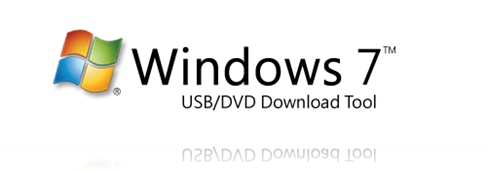
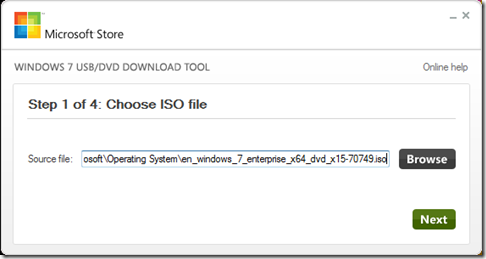
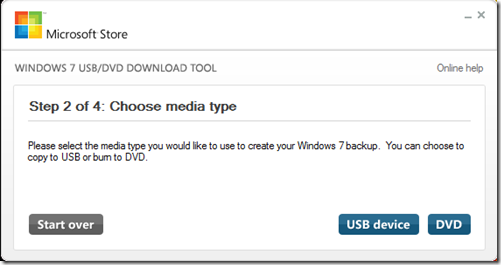
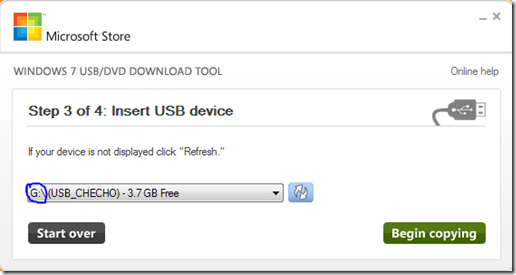
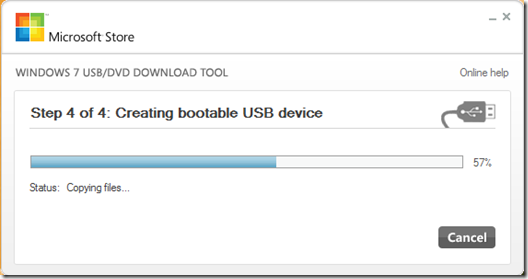
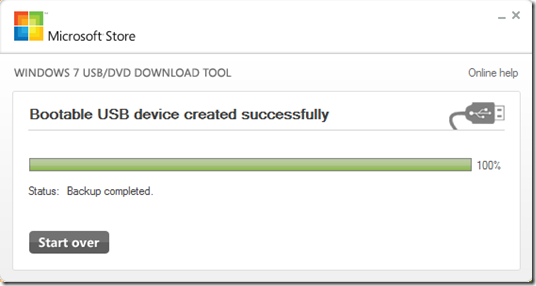
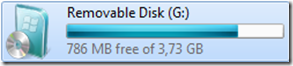
Muy interesante Checho!!!
Buen aporte Checho!!
Muchas gracias por sus comentarios, me alegra que les guste!
Saludos,
Genial checho… gracias por el paso a paso que has descrito en este artículo… lo acabo de probar… 😉 y me ha funcionado todo sin problemas…
Gracias a ti Omar por leerme!
Espero que te funcione todo, y realmente la instalación es mucho más fluida que cuando se realiza desde una unidad.
Saludos,
Hola a todos, Durante algún tiempo he estado estudiando sobre algunos de los procesos de implementación
¡Hola! Sé que les debo los demás post sobre WDS, pero quería compartir con ustedes un pequeño tip que
¡Hola a todos! Después de algunos días de poca actividad por el Blog quiero volver como siempre a compartires
cuando he seleccionado el iso me dice the select file is not a valid iso. Please select valid iso and try again.
esoquiere decir que tengo mi iso esta mal. yo cree mi iso de un disco de windows seven con el nero. que es loq ue pasa por que no me deja utilizarlo.
grax.
Hola, la verdad sí pudo haber quedado mal creada, generaste la ISO con los archivos de instalación o cómo fue el proceso?
Hola,
Sigue el procedimiento descrito en el artículo para preparar el DVD o la USB para que lo puedas instalar.